您是否遇到過一些需要將M4V轉換為FLV的情況? 當你的 M4V視頻 無法在您的設備上播放,則可能需要將它們轉換為其他格式,然後重試。 如果需要執行此操作,FLV是可以將M4V文件轉換為的格式之一。 但是您知道如何將M4V轉換為FLV的方法嗎? 如果沒有,請閱讀本文並獲得7種有用的方法來學習如何將M4V轉換為FLV。

我們想向您介紹的最專業的方法是使用Aiseesoft Video Converter Ultimate來 將M2TS轉換為iPad.
我們推薦給您的第一種方法是使用Aiseesoft 視頻轉換大師 將M4V轉換為FLV。 它是最專業的軟件之一,可以幫助您輕鬆快速地將視頻或音頻轉換為1000多種格式。
它不僅是一個強大的視頻轉換器,還是一個有用的視頻編輯器。 如果您需要為視頻添加外部音軌、多音軌或外部字幕,您可以使用如此出色的視頻轉換器簡單地進行這些編輯。 更重要的是,您還可以提高視頻質量並使您的視頻在視覺上充滿活力。
要享受Aiseesoft Video Converter Ultimate中更強大的功能,只需下載此軟件即可使用。 以下是您可以使用Aiseesoft Video Converter Ultimate將M4V轉換為FLV的詳細步驟。
步驟 1 下載Aiseesoft Video Converter Ultimate
首先,轉到Aiseesoft官方網站找到Aiseesoft Video Converter Ultimate,然後將其下載。 接下來,您需要按照指南完成安裝。 成功安裝後,您需要啟動並使用您的電子郵件地址和註冊代碼進行註冊。 或者,您可以使用免費試用版。
步驟 2 將M4V文件添加到轉換器
現在,您可以看到“添加文件”按鈕,這是頂部工具欄中的第二個選項。 只需單擊它,然後將您的M4V文件添加到該程序。 加載M4V文件可能需要花費幾秒鐘的時間。

步驟 3 選擇FLV作為輸出格式
現在看程序的底部,在這裡您可以設置輸出格式和目標文件夾。 您需要單擊“配置文件”部分中的下拉列表,以選擇FLV作為輸出格式。 然後單擊瀏覽器以選擇要保存轉換後的文件的目標文件夾。
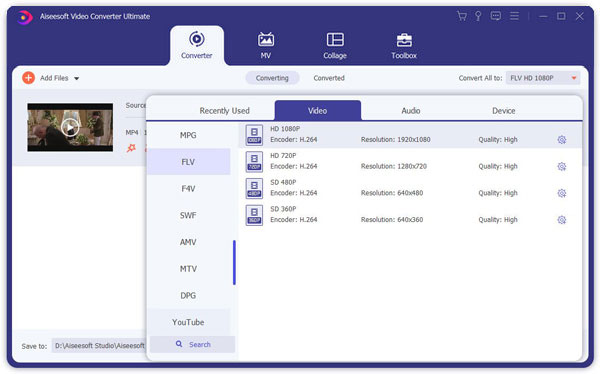
步驟 4 開始將M4V轉換為FLV
完成所有操作後,您就可以使用Aiseesoft Video Converter Ultimate將M4V轉換為FLV。 只需單擊“轉換”按鈕即可開始將M4V轉換為FLV。 僅僅幾秒鐘後,此M4V文件將轉換為FLV並保存在您現在選擇的文件夾中。
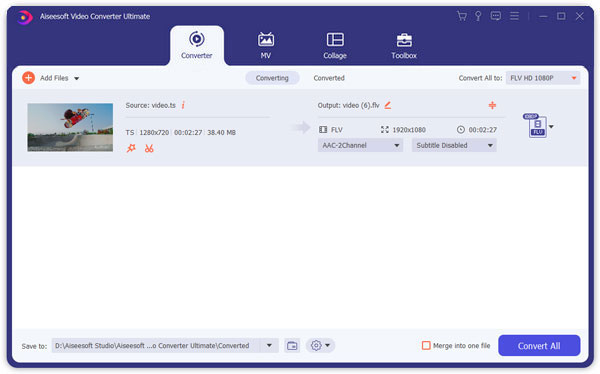
向您推薦的第一個在線轉換器是Zamzar。 您可以使用此在線轉換器將M4V輕鬆轉換為FLA。
步驟 1 在瀏覽器上打開Zamzar免費在線轉換器。 然後從您的計算機或URL中選擇文件。
步驟 2 在列表中選擇FLV格式作為輸出格式。
步驟 3 輸入您的電子郵件地址以接收轉換後的文
步驟 4 您同意條款後,單擊“轉換”按鈕將M4A轉換為FLV。
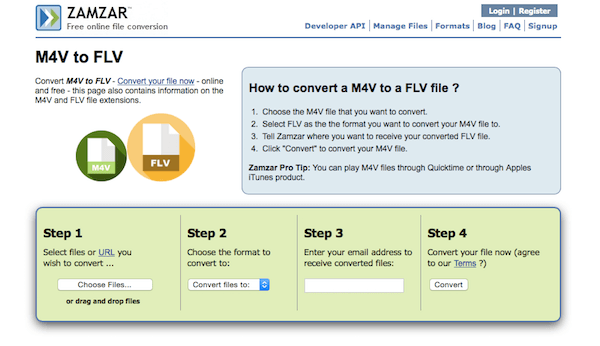
您可以用來將M4V轉換為FLV的另一個在線免費轉換器稱為FileZigZag。 您可以按照以下步驟進行操作。
步驟 1 打開此免費的在線轉換,然後在計算機上選擇M4V文件或拖放文件。
步驟 2 選擇FLV文件作為輸出格式。
步驟 3 在文本中輸入您的電子郵件地址。
步驟 4 單擊轉換按鈕以開始此M4V到FLA的轉換。
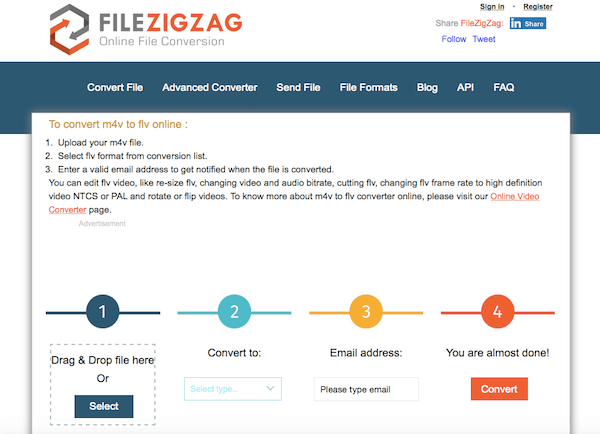
您也可以藉助轉換將M4V轉換為FLV。 但是此在線轉換器在轉換方面有一些限制。
步驟 1 在瀏覽器中打開此M4V轉FLA轉換器。
步驟 2 從計算機,Dropbox,Google雲端硬盤,URL中選擇M4V文件,或直接將其拖放到此頁面上。 請注意,您最多只能上傳100 MB的文件。
步驟 3 在這裡,您無需更改輸出格式。 讓文件進行轉換,之後您可以立即下載FLV文件。
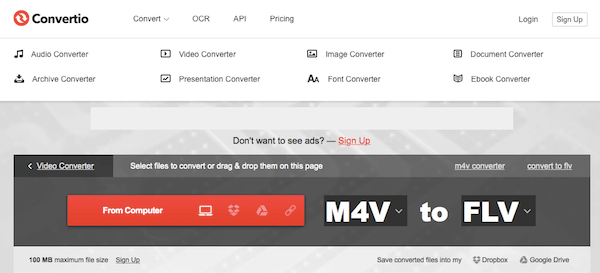
手剎是一個您不能錯過的好軟件。 它可以與幾乎所有Apple設備兼容,並且與Mac,Windows和Ubuntu兼容。
步驟 1 在計算機上下載並啟動Handbrake。
步驟 2 通過單擊源(頂部欄上的第一個按鈕)將M4V文件導入此軟件。
步驟 3 現在,從“輸出設置”部分中選擇所需的格式。
步驟 4 單擊開始按鈕開始使用手剎將M4V轉換為FLV。
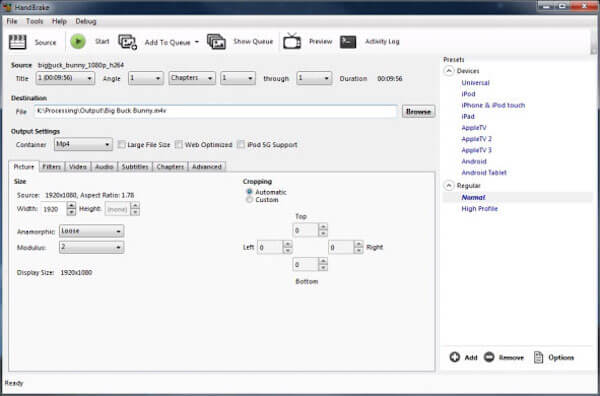
iSquint是一款出色的視頻轉換器,專為Mac用戶設計。 您只需使用此軟件即可將M4A轉換為FLA。
步驟 1 在Mac上下載iSuqint,然後在安裝後啟動它。
步驟 2 然後單擊頂部菜單中的文件,然後添加M4V文件。
步驟 3 單擊配置文件,然後選擇FLVA作為輸出格式。
步驟 4 單擊轉換按鈕開始此M4V到FLV的轉換。
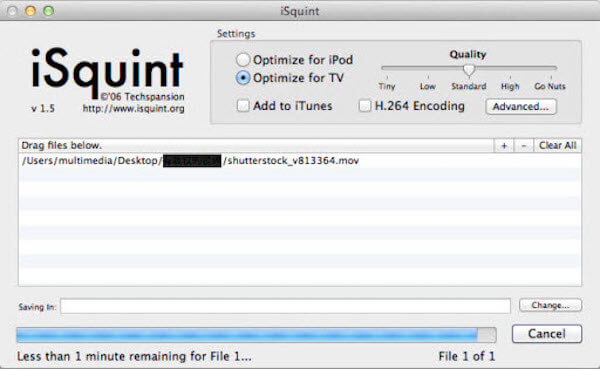
您還可以使用Freemake Video Converter根據需要將視頻轉換為其他格式。 該軟件完全免費,但只能在Windows中下載和使用。
步驟 1 在計算機上安裝Freemake Video Converter,然後啟動它。
步驟 2 您只需將M4V文件拖到該軟件上,或單擊“ + Video”按鈕。
步驟 3 將FLV設置為輸出格式,然後單擊“轉換”按鈕。
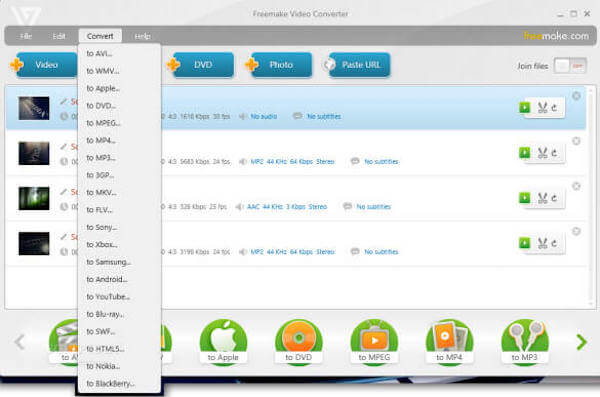
在本文中,我們介紹了將M7V轉換為FLV的4種不同方法。 如果您在將M4V轉換為FLV時遇到麻煩,則可以逐步學習以下最佳方法之一,並且必須成功地將M4V轉換為FLV。 如果您認為我們在本文中向您介紹的內容很有用,請與有需要的朋友分享。